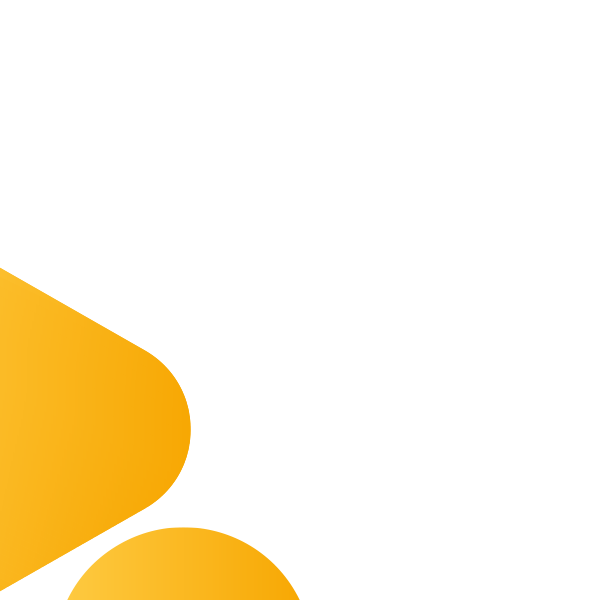På spørsmålet om en gammel PC kan fungere med en ny skjerm, er svaret ofte nei. For selv om du får opp bildet på skjermen og kan følge musepekeren rundt, vil du kunne oppleve treghet, dårlig oppløsning og generelt nedsatt effektivitet.
Når vi snakker om kravene som skjermen stiller til PC-en, er det skjermkortet og utgangene på maskinen din vi er mest opptatt av.
Bare én skjerm-utgang på din PC?
Hvilken skjerm du har er en ting. En annen ting er hvor mange skjermer du ønsker å koble til PC-en. De fleste bærbare PC-er har én skjermutgang, som i utgangspunktet åpner for at én skjerm kan kobles til.
Forklaringen på at utganger fjernes ligger i forbrukernes ønske om at PC-er skal være så lette og tynne som mulig. For å slanke PC-en må den gamle VGA-utgangen som regel vike, og man sitter igjen med en HDMI-utgang eller en USB-C-port.
Løsningen er å investere i en overgang med USB og HDMI(for eksempel denne som går fra USB-C til HDMI), samt en driverprogramvare som sikrer overføring til grafikkortet eller en dokkingstasjon.
Fremtiden er USB-C
Ulike utganger har ulike egenskaper. USB-C kommer med 40, 60 eller 90 watts effekt. Ved 40 watt kan kabelen sende strøm til maskinen og holde liv i den, mens en 60 watt-tilkobling kan lade maskinen samtidig. Har du en PC som drar litt ekstra mye strøm, bør du bruke en 90 watts-kabel. USB-C-grensesnittet kan dessuten brukes med flere kommunikasjonsprotokoller, som Thunderbolt, DisplayPort og PCI-Express – i tillegg til vanlig USB.
Fordi en USB-C-kabel kan overføre både strøm og data, eliminerer den behovet for en strømkabel i tillegg. I dag kommer de fleste skjermer med USB-C-port, og alt tyder på at USB-C om ikke lenge vil være den eneste porten du trenger.
Mer om skjermer og jobb-PC-er kan du lese på vår samleside: Riktig PC-skjerm på arbeidsplassen
- Les også: PC-skjermen er den nye dockingen
Oppgradere skjermkortet
Enkelte laptoper har problemer dersom du skal ha mer enn to eksterne skjermer. En løsning på dette er å ta i bruk en dockingstasjon/adapter. De er så små at de kan tas med over alt. For eksempel denne, fra iiglo:

Hvis en arbeidsstasjon er utstyrt med en eldre PC, er sjansen stor for at skjermkortet ikke støtter en moderne skjerm. Da vil du få et uklart bilde, og du risikerer etterslep og forsinkelser når du jobber på skjermen. Ikke bare er dette irriterende, det blir også et betydelig hinder for effektiv jobbing.
Skjermkortet sørger for at bildet som skal overføres fra PC til skjerm ser ut som det skal. Dermed vil en oppgradering av skjermkortet i den litt eldre PC-en din kunne være tilstrekkelig tiltak for at den nye skjermen fungerer optimalt.
Alle snakker om 4K
Det nyeste innen PC-skjerm er 4K-oppløsning, Ultra HD. Disse skjermene kan vise fire ganger så mange detaljer i bildet som Full HD 1080p. For at man skal ha nytte av de funksjonene en slik skjerm kommer med, må den kobles på en PC som er kompatibel. Da snakker vi om maskiner med kraftige grafikkort, og prosessorer som Intels i7 8700K som underbygger grafikkortet og alt maskinen skal foreta seg. Utfordringene med en 4K-skjerm vil for noen være at oppløsningen blir i det høyeste laget, slik at ikoner, tekst og så videre blir for lite, mens det for andre vil være en fordel.
Skal du investere i en ny PC-skjerm på jobben, bør du begynne med å se på PC-en skjermen skal kobles til. Finnes det en USB-C-port på maskinen din, kan du koble den til omtrent hvilken skjerm du ønsker. Har du et kraftig skjermkort og flere ulike utganger, kan det hende den ikke helt nye PC-en din fint kan samhandle med en splitter ny skjerm.



_toppbilde-1.jpg)